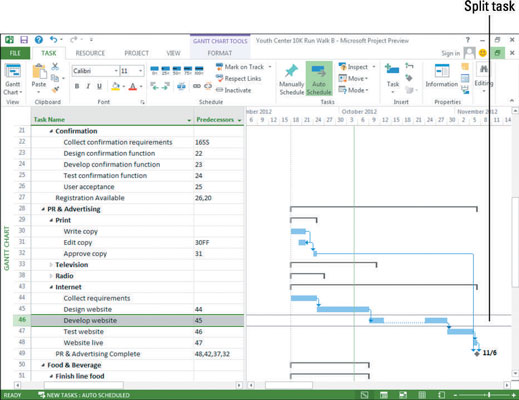Når de fleste begynner å bruke Project 2013, prøver de i utgangspunktet å angi en startdato for hver oppgave i prosjektet. Tross alt inkluderer du datoer når du lager gjøremålslister, ikke sant? Du hopper imidlertid på skuddet, og går glipp av en av de store styrkene til prosjektstyringsprogramvare; muligheten til å starte og sette oppgaver på pause.
Project 2013 har muligheten til å planlegge oppgaver i henhold til noen ganger komplekse kombinasjoner av faktorer, for eksempel avhengigheter mellom oppgaver og oppgavebegrensninger. Ved å la Project bestemme startdatoen for en oppgave, lar du den foreta justeringer automatisk når endringer skjer.
Hvis du angir en oppgavevarighet, men ikke en startdato for en automatisk planlagt oppgave, starter den oppgaven som standard så snart som mulig etter prosjektets startdato som du spesifiserte i dialogboksen Project 2013 Information, basert på eventuelle avhengigheter du konfigurerer mellom oppgaver. For manuelt planlagte oppgaver må du til slutt spesifisere en startdato for å angi startplanen for oppgaven.
For å etablere en oppgaves startdato ser du vanligvis etter et aspekt av prosjektet som vil diktere tidspunktet. Hvis du for eksempel vil at byggingen skal begynne først etter at du har fått tillatelser, setter du en avhengighet mellom tillatelsesoppgaven og konstruksjonsoppgaven på en slik måte at byggingen først kan starte etter at tillatelsesoppgaven er avsluttet.
Enkelte oppgaver må imidlertid starte på en bestemt dato. Eksempler er ferier, årsmøter og første dag i fiskesesongen.
Project 2013 angir sluttdatoen for en oppgave basert på når oppgaven starter og på oppgavens varighet – sammen med en eventuell kalender som er satt opp. Hvis en oppgave må fullføres på en bestemt dato, kan du imidlertid angi en sluttdato og la Project bestemme startdatoen.
Slik legger du inn oppgavens startdato
Å angi en startdato eller en sluttdato for en oppgave bruker en slags begrensning på den som kan overstyre avhengighetsforhold eller andre tidsfaktorer. En oppgavebegrensning er den foretrukne måten å tvinge en oppgave til å starte eller slutte på en bestemt dag.
Hvis du imidlertid bestemmer at en bestemt oppgave må begynne eller slutte på en fastsatt dato uansett hva, kan du angi en bestemt start- eller sluttdato. Det er enkelt å angi start- eller sluttdato.
Følg disse trinnene for å angi en start- eller sluttdato for en oppgave:
Dobbeltklikk på en oppgave.
Dialogboksen Oppgaveinformasjon vises.
Klikk på Generelt-fanen hvis den ikke allerede vises.
Klikk på rullegardinpilen på slutten av Start-boksen eller Fullfør-boksen.
En kalender vises.
Klikk på en dato for å velge den, eller klikk på forover- eller bakovervendte pilen for å gå til en annen måned og velge en dato.
Hvis gjeldende dato er den datoen du ønsker, ta en snarvei og klikk på I dag-knappen på rullegardinkalenderen.
Klikk på OK-knappen.
Når Prosjekt bestemmer tidspunktet, overstyrer en Må starte på-begrensning startdatoen som beregnes basert på startdatoer og varighet.
Hvordan dele opp oppgaver
Har du noen gang startet en oppgave – for eksempel å skrive inn skatt – og oppdaget at du rett og slett måtte droppe alt før du var ferdig og gjøre noe annet?
Prosjekter fungerer på samme måte. Noen ganger starter oppgaver og må deretter settes på vent før de kan starte igjen senere - for eksempel hvis du opplever en arbeidsstans forårsaket av arbeidsforhandlinger. Eller kanskje du kan forutse en forsinkelse i løpet av en oppgave, og du vil strukturere den på den måten når du oppretter den.
I dette tilfellet kan du bruke en prosjektfunksjon til å dele en oppgave slik at en andre eller tredje del starter på et senere tidspunkt, uten aktivitet i mellomtiden. Du kan plassere så mange deler i en oppgave du vil.
Følg disse trinnene for å dele en oppgave:
På Oppgave-fanen på båndet klikker du på Del oppgave-knappen i Tidsplan-gruppen.
En avlesning vises og veileder deg når du setter startdatoen for fortsettelsen av oppgaven.
Flytt musepekeren over oppgavelinjen på Gantt-diagrammet, og juster pekerens posisjon til boksen viser datoen du vil starte oppgavedelingen på; dra deretter til høyre til boksen inneholder datoen du vil at oppgaven skal begynne på nytt.
Slipp museknappen.
Den delte oppgaven vises som en kort oppgave, en serie med prikker, og deretter resten av oppgaven.
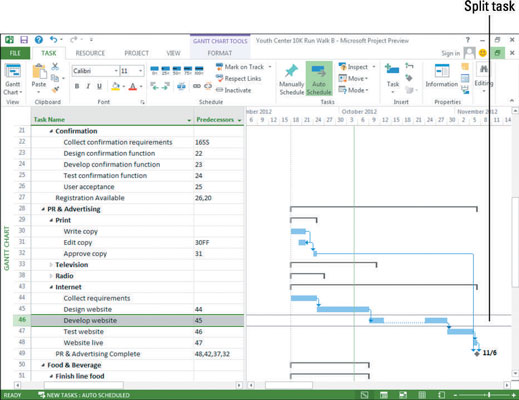
For å bli med på en delt oppgave igjen, plasser musepekeren over oppgavelinjen til flyttemarkøren vises, og dra deretter den delte oppgavelinjen bakover for å bli sammen med den andre delen av oppgavelinjen.
Ikke bruk tilnærmingen med delt oppgave for å sette et kunstig grep om en oppgave før en annen oppgave er fullført. Anta at du begynner å teste et produkt og deretter må vente på godkjenning før du avslutter testresultatene. I dette tilfellet oppretter du en testoppgave, en milepæl for endelig godkjenning og en oppgave med å fullføre testresultater – og deretter oppretter du avhengighetsforhold mellom dem.
På denne måten, hvis en oppgave blir forsinket, flytter den siste oppgaven sammen med den i stedet for å bli satt i stein (som en delt oppgave kan være).